分類案例
案例分類可讓您找出已完成、正在執行、已停滯和未完全匯入的案例。 您可以接著在自訂計量中使用這些類別。
案例類別分割為兩個群組:
獨佔 (已完成、正在執行和停滯)
案例旗標 (未完全匯入)
一個案例只能歸入三個類別之一:這是已完成、正在執行或停滯。 未完全匯入旗標可以套用至任何案例,不論其類別為何。 例如,案例可以是正在執行和未完全匯入。
建立分類規則
以簡單或進階模式設定規則。 任何以簡單模式設定的規則都會轉移到進階模式。 開啟或關閉進階模式以變更模式。
以下是簡單模式的範例,這會在關閉進階模式時出現。

注意
從進階模式切換至簡單模式會將規則重設為預設值。
從任何有程序內容選取項目的位置進入案例分類畫面。
從程序畫面:選取程序內容。
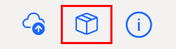
Power Automate Process Mining 桌面應用程式中的任何其他畫面:在右上角的功能表列上,選取程序內容。
依下列各節所述,設定用於分類案例的規則。
選取儲存。
將案例分類為「已完成」
一開始,所有案例都會分類為已完成。 關閉進階模式以繼續使用簡單模式。
選取要完成活動的活動。 在這其中一個活動中結束的案例會視為已完成。
使用簡單模式
在簡單模式下,選取清單索引標籤中的活動 (或多個活動)。或者,於在屬性值中搜尋欄位中搜尋活動,然後選取該活動。 您也可以選取運算式索引標籤,並使用比較下拉式功能表和值欄位,以運算式來定義活動。
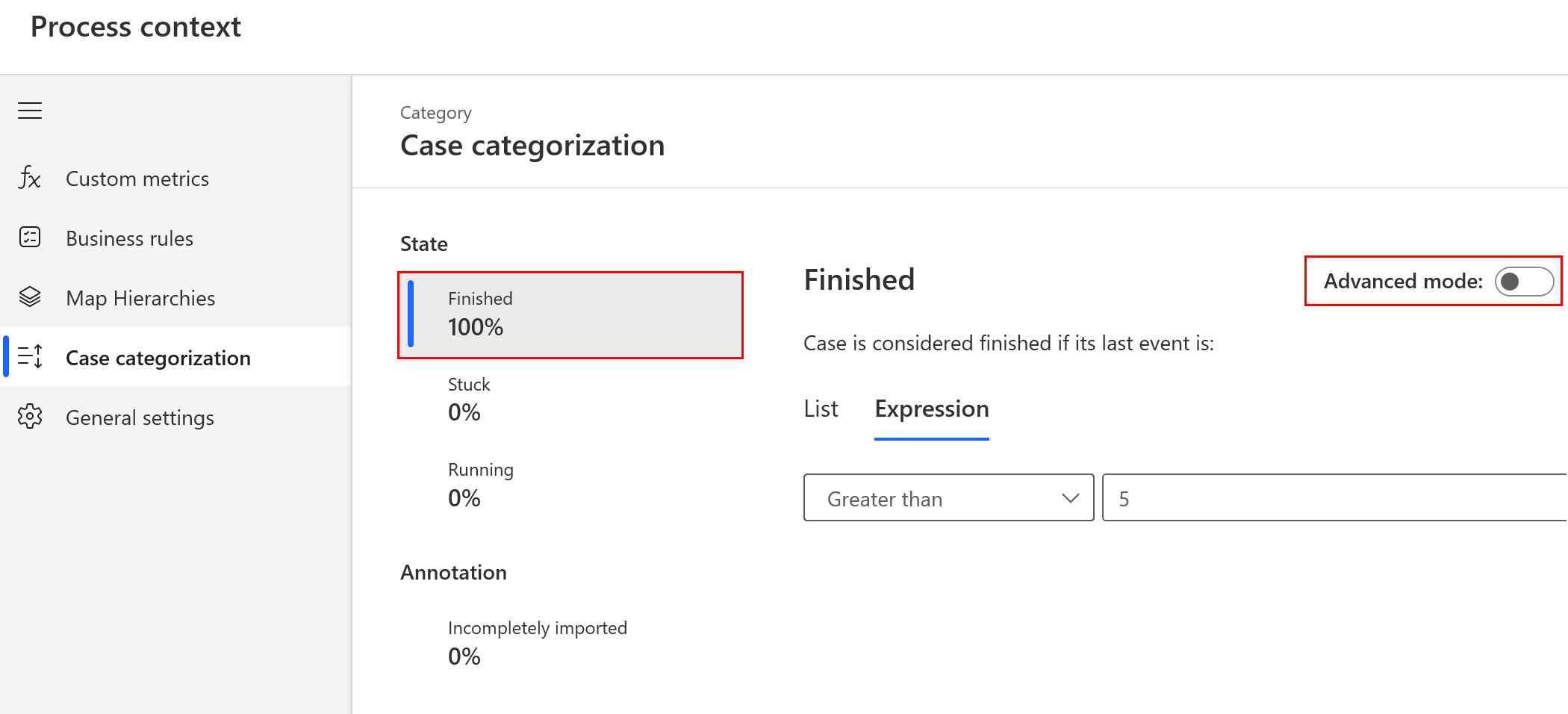
使用進階模式
開啟進階模式時,您會有更多的選項:
在新增篩選條件下拉式功能表中,選取篩選條件,以指定可定義完成活動或任何篩選條件組合用途的屬性。
移除所有篩選條件。
選取 (...),以使用匯入和匯出篩選條件。
切換單個篩選條件開啟或關閉。
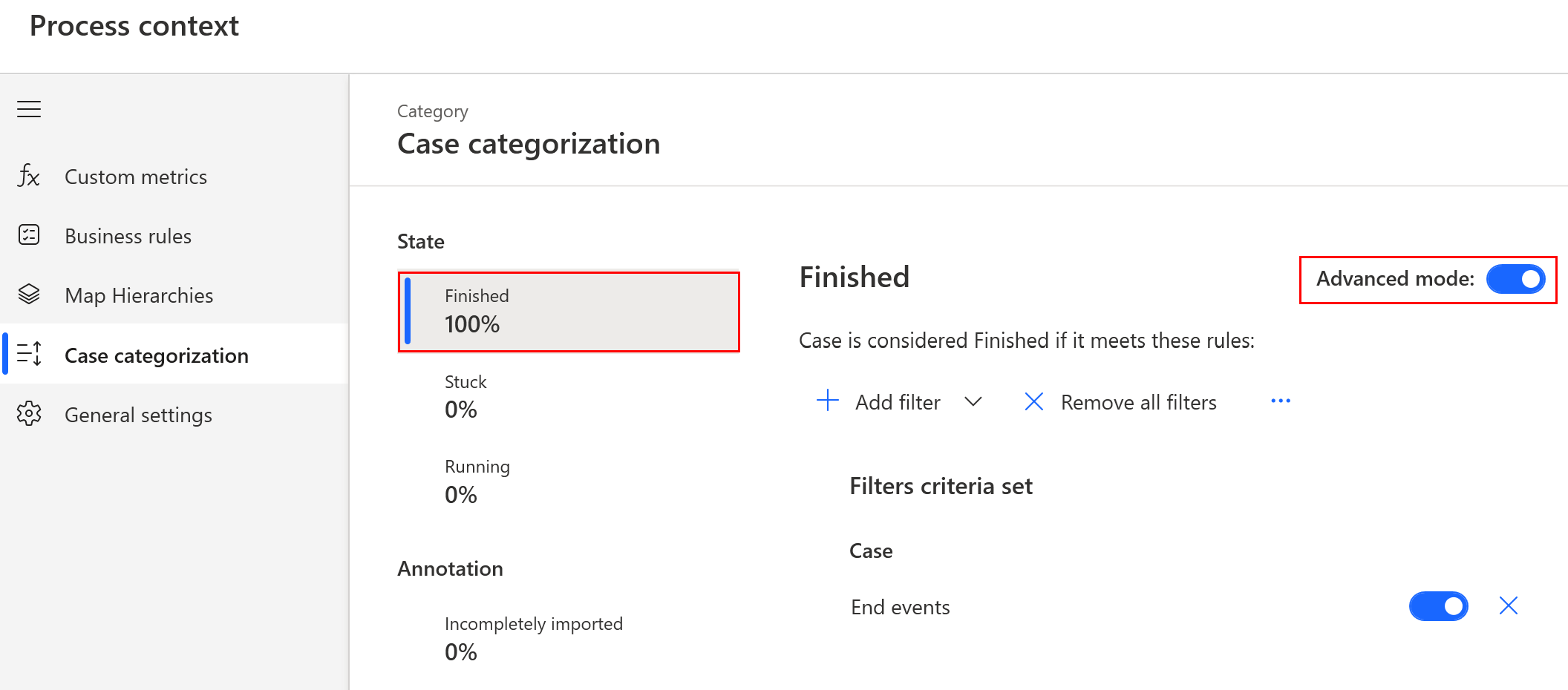
將案例分類為「停滯」
未處於已完成狀態的案例,若不是停滯就是正在執行。 若要加以區分,您可以定義將案例視為停滯的時機。 如果案例未處於已完成狀態,且案例中的上次活動與所選日期之間的時間超過時間值,則將案例視為停滯。
在簡單模式中,選取停滯。
輸入或選取日期,或選取資料集中的最後一個事件。
輸入時間值。
開啟進階模式時,您會有更多的選項:
在新增篩選下拉式功能表中選取篩選條件,以指定可定義停滯案例的屬性。
選取 (...),以使用匯入篩選條件。
將案例分類為「正在執行」
未處於已完成和停滯狀態的案例可視為正在執行。
案例會依序列進行評估。 如果滿足已完成的條件 ,分類即停止於此。 如果未滿足,則應用程式會檢查停滯的條件。 如果這些條件也不成立,則將該案例分類為正在執行。
將標記為「未完全匯入」的案例分類
未在應開始的地方開始的案例會標記為未完全匯入。 當從原始資料來源匯出的作業將案例一分為二,且僅包含案例活動的後半部分時,可能會發生這種情況。
若要清除未完全匯入旗標,請選取哪些活動是起始活動。
在簡單模式下,選取清單索引標籤中的活動 (或多個活動)。或者,於在屬性值中搜尋欄位中搜尋活動,然後選取該活動。 您也可以選取運算式索引標籤,並使用比較下拉式功能表和值欄位,以運算式來定義活動。
開啟進階模式時,您會有更多的選項:
在新增篩選下拉式功能表中選取篩選條件。 您可以使用任何篩選條件組合。
移除所有篩選條件。
選取 (...),以使用匯入和匯出篩選條件。
切換單個篩選條件開啟或關閉。
使用案例類別
將案例分類之後,每個類別在自訂計量中都有其本身的函數,為每個案例傳回 True 或 False:
- ISFINISHED()
- ISSTUCK()
- ISRUNNING()
- ISINCOMPLETEIMPORT()